win11系统网银用不了如何处理 win11网银无法使用怎么办
现阶段许多用户对于网上购物的都已经非常的熟练,只需要在微软win11系统浏览器中打开相应的购物网站就能够轻松购物,然而在进行网上支付的时候,win11系统的网银功能却无法正常使用,那么win11系统网银用不了如何处理呢?下面小编就来告诉大家win11系统网银用不了处理方法。
具体方法:
在浏览器设置中点击左侧“默认浏览器”选项,然后在弹出的页面中打开“允许在 Internet Explorer 模式下重新加载网站”开关。随后重启浏览器,IE 模式即可开启。
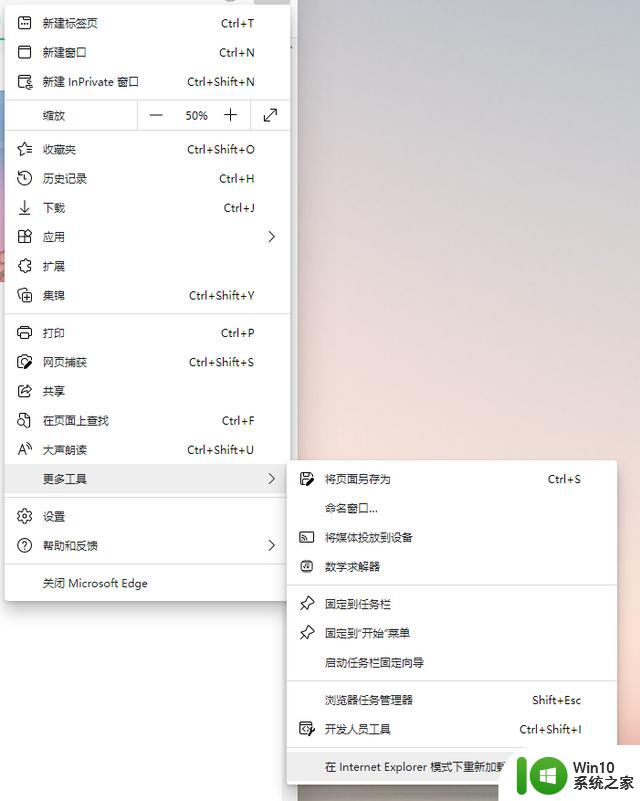
在访问需要使用 IE 模式的页面时,单击 Edge 浏览器右上角的“”按钮。在“更多工具”中即可看到在 Internet Explorer 模式下重新加载的选项。单击后,页面会自动刷新,并切换到 IE 模式。
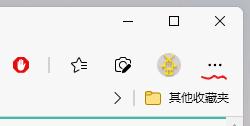
打开了一家银行网站的登陆页面,可以看出页面顶部出现了提示栏,告知用户当前模式。不仅如此,IE 模式下还支持 ActiveX 控件,允许后顺利运行。
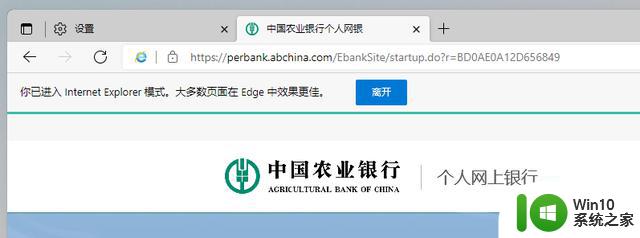
目前很多银行网页登陆时,均需要加载 ActiveX 控件。Edge 浏览器的 IE 模式,完美兼容网银登陆功能,因此用户不需要为这个问题而对于升级 Windows 11 有顾虑。除此之外,Win10 上的 Edge 浏览器与 Win11 版本相同,同样可以按照步骤开启 IE 模式。
由于仅仅测试了有限几家网银的 ActiveX 控件,Edge IE 模式对于其它网站控件的兼容性还需要用户自行测试。
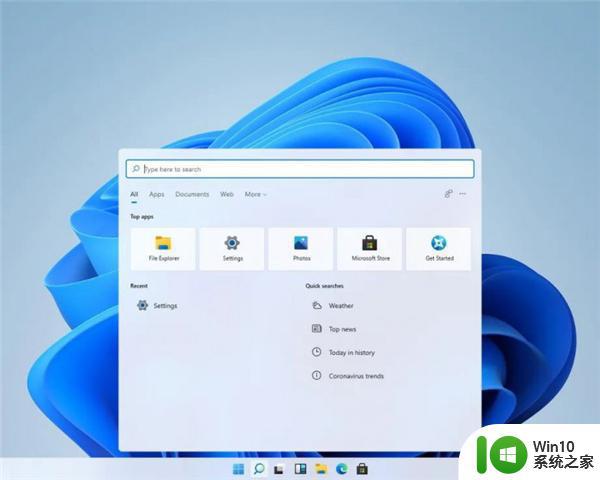
上述就是小编带来的win11系统网银用不了处理方法了,碰到同样情况的朋友们赶紧参照小编的方法来处理吧,希望能够对大家有所帮助。
win11系统网银用不了如何处理 win11网银无法使用怎么办相关教程
- 网银不兼容win11edge解决视频 Win11 Edge浏览器不支持网银的解决方法
- win11系统搜索框用不了如何修复 win11搜索框无法使用怎么办
- win11系统找不到wifi网络如何处理 win11找不到wifi网络怎么办
- win11系统浏览器网站打不开处理方法 win11网站打不开怎么办
- win11升级后无法联网如何处理 win11升级后连不上网怎么办
- win11找不到无线网络处理方法 win11无线网络连接不上怎么办
- 升级Win11系统数字小键盘用不了的处理方法 升级Win11系统数字小键盘用不了怎么办
- win11网络连接问题如何处理 win11无法连接无线网络怎么办
- win11禁用输入法如何恢复 win11无法使用输入法怎么处理
- win11更新系统之后无法使用键盘如何修复 win11更新后用不了键盘怎么办
- win11 上不了网 Win11网络连接用不了如何解决
- Win11应用商店无法加载网页页面如何处理 Win11应用商店无法加载网页页面修复步骤
- win11系统启动explorer.exe无响应怎么解决 Win11系统启动时explorer.exe停止工作如何处理
- win11显卡控制面板不见了如何找回 win11显卡控制面板丢失怎么办
- win11安卓子系统更新到1.8.32836.0版本 可以调用gpu独立显卡 Win11安卓子系统1.8.32836.0版本GPU独立显卡支持
- Win11电脑中服务器时间与本地时间不一致如何处理 Win11电脑服务器时间与本地时间不同怎么办
win11系统教程推荐
- 1 win11安卓子系统更新到1.8.32836.0版本 可以调用gpu独立显卡 Win11安卓子系统1.8.32836.0版本GPU独立显卡支持
- 2 Win11电脑中服务器时间与本地时间不一致如何处理 Win11电脑服务器时间与本地时间不同怎么办
- 3 win11系统禁用笔记本自带键盘的有效方法 如何在win11系统下禁用笔记本自带键盘
- 4 升级Win11 22000.588时提示“不满足系统要求”如何解决 Win11 22000.588系统要求不满足怎么办
- 5 预览体验计划win11更新不了如何解决 Win11更新失败怎么办
- 6 Win11系统蓝屏显示你的电脑遇到问题需要重新启动如何解决 Win11系统蓝屏显示如何定位和解决问题
- 7 win11自动修复提示无法修复你的电脑srttrail.txt如何解决 Win11自动修复提示srttrail.txt无法修复解决方法
- 8 开启tpm还是显示不支持win11系统如何解决 如何在不支持Win11系统的设备上开启TPM功能
- 9 华硕笔记本升级win11错误代码0xC1900101或0x80070002的解决方法 华硕笔记本win11升级失败解决方法
- 10 win11玩游戏老是弹出输入法解决方法 Win11玩游戏输入法弹出怎么办